特別支援①
カリキュラムをPDFでダウンロード
1)教科・単元名
特別支援① 特別支援学校 高等部 美術「体育祭のポスターを創ろう!」 2時間完了 分類B
2)学びの目的(指導目標)
- iPadでSpheroを動かせることに気づき、それを用いた下絵作りに意欲的に参加する。
- Spheroで描いた線の面白さに気づくとともに、テーマにあった絵の構図を考えて描く。
3)生徒に学んで欲しい、プログラミングの考え方
肢体に不自由のある生徒は手の可動域や操作性の困難から、自分で描くということに対する苦手意識がある場合が多い。そのため、絵画による表現の経験も少なく、表現活動そのものへの自信や意欲を持てない生徒が多い。そこで、本活動を通して自分の手の動きとSPRK+の動きが連動していることを感じ、絵の具のついたSPRK+がどのように動いたらより面白い線が引けるのかを考えて手の動きを工夫することを通して、表現の楽しさ、面白さに気づかせることが一つ目の目的である。そして生徒によって、動きをプログラミングするグループと、マニュアルに操作するグループに分かれ、出来上がった線に注目して偶然出来上がった画面の中から絵の構成を考えることで、躍動感のある絵の描き方を体験することを二つ目の目的とする。
4)授業の概要
3単位時間の授業で体育祭のポスターを製作する授業。1時間目は、iPadとSPRK+を使って下絵づくり。そして2、3時間目で、その下絵からインスピレーションを受けて構図を考えてポスターを描く。
5)授業の流れとSphero Eduの使い方
1時間目
| 時間 | 活動内容 | 留意事項 |
|---|---|---|
| 0:00 | 挨拶 前回までの振り返り |
前回の授業の写真や動画を見たり生徒に質問をしたりして振り返る。 |
| 0:05 | 1人2枚の画用紙に教員と一緒に名前を記し、床に敷いた大きなキャンバスに配置する。 SPRK+にポスターカラー塗る。その後、Sphero Eduを使ってSPRK+を動かし、下絵を描く。 動かし方は、制限時間内にコーンをたくさん倒し点数を稼ぐゲーム方式で行う。 |
2人の生徒が同時に行う。時間は5分とする。10点20点30点40点の4種類のポールを使ってゲーム形式で行う。コーンを倒すことで、キャンパス前面に色がつけられるようにするタイムキーパーや点数のカウントは見学している生徒にお願いする。 |
| 0:40 | コ2枚の画用紙の線や色合いを鑑賞し、どちらの方が良いか考えて選ぶ。 教員と一緒にどんな絵にするか、次回の授業に向けてイメージを話し合う。 |
2枚の画用紙を生徒が比較しやすいように位置を工夫して提示する。 生徒とコミュニケーションをとりながら生徒の考えを引き出す。 |
| 0:45 0:50 |
感想発表 挨拶 |
2,3時間目
| 時間 | 活動内容 | 留意事項 |
|---|---|---|
| 0:00 | 挨拶 前回の振り返り |
前回の授業の写真や動画を見たり生徒に質問をしたりして振り返る。 |
| 0:05 | 下絵を見ながら、線や形から見えてくるものについて考え、教員と一緒に話し合う。 見えてきた形をえんぴつで下書きする。 絵の具やマジック、クレヨンなど好きな画材で絵を描く。 |
線の面白さに気付けるように声かけする。生徒のイメージが形になりやすいように下書きを補助する。 絵の具を使う場合は色の重なりなどにも注意して、発色が良くなるように促す。 |
| 1:10 1:40 |
作品発表 挨拶 |
名前とタイトル、がんばったことなどを発表できるように促す。 |
最終的に出来上がった絵画
絵の具やマジックなどを使って個性的な絵を描いていくSPRK+の下書きと手書きの組み合わせ
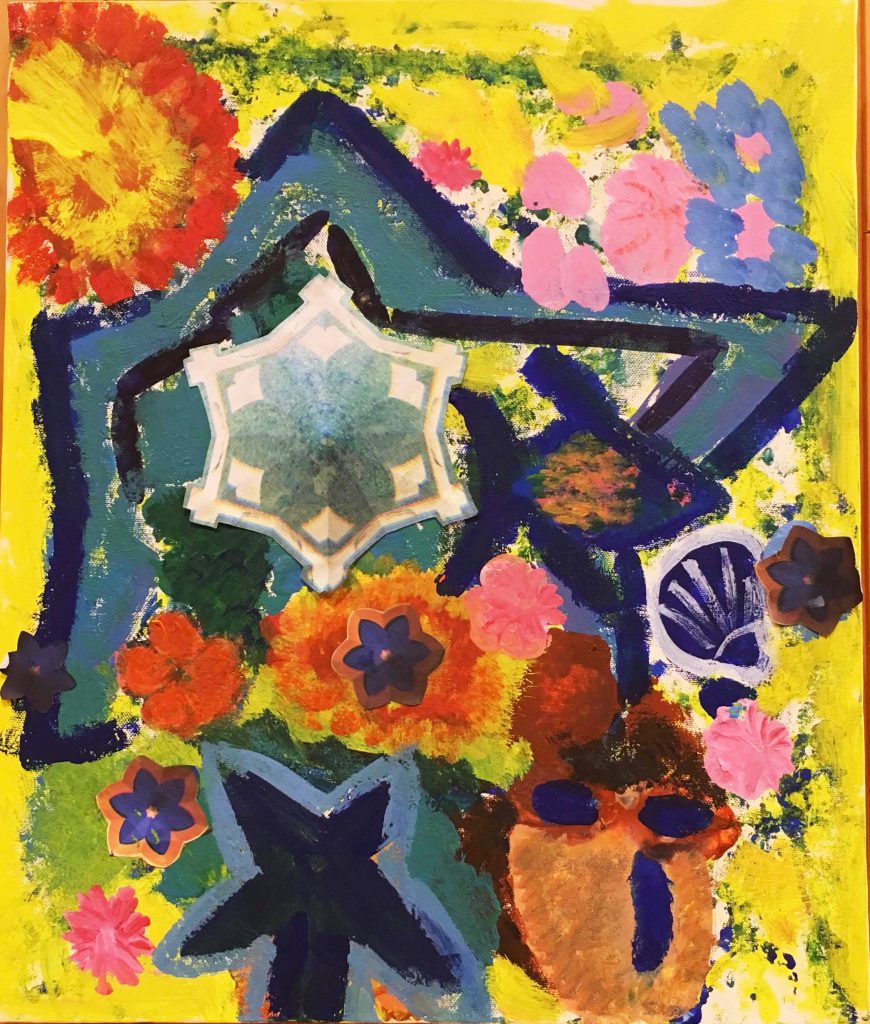 |
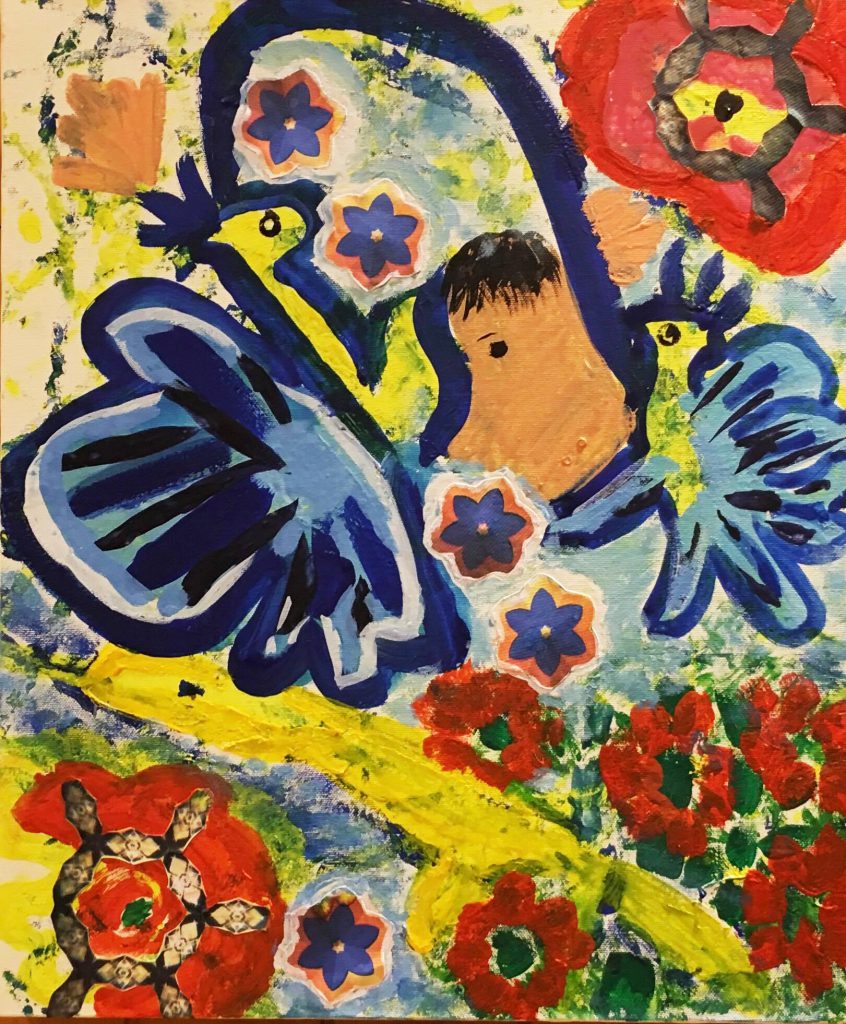 |
 |
 |
特別支援②
埼玉県立特別支援学校さいたま桜高等学園 教諭 関口 あさか / 永冨 真理
カリキュラムをPDFでダウンロード
1)教科・単元名
特別支援② 特別支援学校 高等部 1年~3年 部活動
「Sphero SPRK+で映画の映像効果を作成しよう」8時間完了 分類B
2)学びの目的(指導目標)
- 不思議な世界観の画像や、動画の中で自分のイメージした映像効果を表現するために、SPRK+を効果的に動かすプログラムを作成する。その活動の中で、表現したいシーンに合わせた色、光の強さ、タイミングや継続時間、動き(プログラミング的思考)、そしてシャッタースピードや露出などカメラの機能などのしくみを考え、理解する。
- 表現することの楽しさや喜びを感じるとともに、具体的な『不思議な世界観』、『映像効果作り』を通して、生徒同士の関わり合いを生み、生徒それぞれのコミュニケーションや人間関係の形成における課題を、改善・克服していく。
3)指導計画・指導時間
1単位(45分)計8コマ
4)授業構想
映像効果作りを通して、表現したい効果を作成するために必要な動きのしくみ(プログラミング的思考)を理解し、創造性を高める。それと同時に人との関わり合いを学び、自分自身の得意不得意を理解し役割を遂行する経験を積み、社会性を高めるための取り組み。
5)授業の概要
生徒に学んで欲しいプログラミングの考え方
本学習では、SPRK+で表現できることを知り、「手からビームを出すための力を集めている場面」などのシーンに合わせて、色や光の強さ、表現したい動き、カメラやビデオカメラに映ることができる範囲、シャッタースピードと再生ボタンが押されてからのSPRK+が動き出すまでのタイミングなどを理解し計算することが求められる。決められたプログラミングを組むのではなく、「この世界観を表現する」、「このシーンをよりよく表現する」こと目的として行うため、どれが間違いということが生まれず、自然に「もっと光を強くしてほしい」など友達からの要求や意見を聞き入れ、どう表現したらいいか考え、試行と修正を繰り返していく過程を経験することができる。また、『この機能を用いなさい』などの制約がなく、自由度が高いため、色々なプログラミングを試しながら作成することができ、自ら様々なプログラミングの仕組みを学ぶことができる。
プログラミング体験の概要
カメラのシャッタースピードを遅くして光の軌跡を撮影する時間を撮った際には、まず初めに単純にSPRK+を操作して撮影した。その後、プログラミングを組んで実行させた。自分で操作すると再現性が低く、「もう一回やって」という撮影担当の生徒からの要求に答えられないことが多いが、プログラミングだと同じように何回も再現できること、誰がやっても同じようにでき、修正も簡単であるこが学ベル。
表現したいシーンに合わせて、光の色や強さ、タイミング、動き、速さなどを考え、カメラやビデオカメラの設定を組み合わせることで、様々な種類のプログラミングを作る経験を積んでいく。
授業の流れとSphero Eduの使い方
| 時間 | 活動内容 | 留意事項 |
|---|---|---|
| 1コマ目~2コマ目 | ジョイスティックや傾き機能を使って、SPRK+を教室や廊下など広いスペースで走らせたり、光らせたりして、SPRK+の機能や動きの特徴を理解し、遊ぶ。 カメラのシャッタースピードを遅くして、光の軌跡を撮影する。 水や透明な水槽、丸い容器、アクリル板などを用意し、光の軌跡に変化があるか、どのように映るのか試す。 |
使用する上でのルールを生徒と考え、共通理解してから使用を開始する。(投げない・交代で使うなど) シャッタースピードを考えて操作する 水や透明水槽など環境を変えて撮影する魅力を事例を示して伝える。 |
| 3コマ目~4コマ目 | ジョイスティックや傾き機能を使って、SPRK+を教室や廊下など広いスペースで走らせたり、光らせたりして、SPRK+の機能や動きの特徴を理解し、遊ぶ。 カメラのシャッタースピードを遅くして、光の軌跡を撮影する。 水や透明な水槽、丸い容器、アクリル板などを用意し、光の軌跡に変化があるか、どのように映るのか試す。 |
生徒がカメラ係と操作係に分かれて担当することで、「撮影できなかったから、もう一回同じようにやって」と声を掛け合うような場面を作り、プログラミングだと何度でも簡単にできることに気づかせる。 |
| 5コマ目~7コマ目 | SPRK+で表現したいシーンを表すために、Sphero Eduを使ってプログラミングを組み、試行と修正を重ねて撮影する。 | 面白い映像効果やプログラミングを他の生徒にも共有し、他のプログラミングや表現方法を知る機会を設定する。 |
| 8コマ目 | できた映像効果を見合ったり、映画のシーンと組み合わせたものを見たりして、さらにより良い映像効果を作ることができないか、どんな工夫ができるか考え、実行する。 作成者がなぜこのようなプログラミングをしたかを説明し合う。 |
同じように見える動きでも、プログラミングの組み方が異なることに気付かせる。 他の友人の作った映像効果の良いところや優れたところに気づかせる。 |
6)ワークシート
特に使用していない
7)留意点
- SPRK+は、グループに1台用意し、交代で使用した。1人1台使用するよりも、2人や3人で1台であると、生徒同士で譲り合いや話し合いの場面が自然と生まれ、操作に関しても友人からフィードバックがもらえるため、コミュニケーションや人間関係を形成する力を高める本学習においては適している。
- 事前に充電しておくことが重要である。充電を忘れるとその日活動できないグループが出ることもあることから、収納の仕方や準備に関して、生徒が工夫し考える機会となる。
- シャッタースピードや露出など、カメラやビデオカメラの機能と実際にどう映るかを試すなど、事前に基本的な操作方法を習得する時間を十分に取ることが必要である。
- プログラミングの試行と修正の時間は、1人1人十分に確保することも必要である。
- なお、本実践は学校種を越え、小学校、中学校、高等学校における総合的な学習の時間と美術との合科的な指導においての実践も効果的と思われる
- 一眼レフカメラがない場合も、シャッタースピードを遅くして撮影できるアプリを使用すると同様のことができる。
授業風景写真
 |
 |
生徒が組み立てたプログラミング
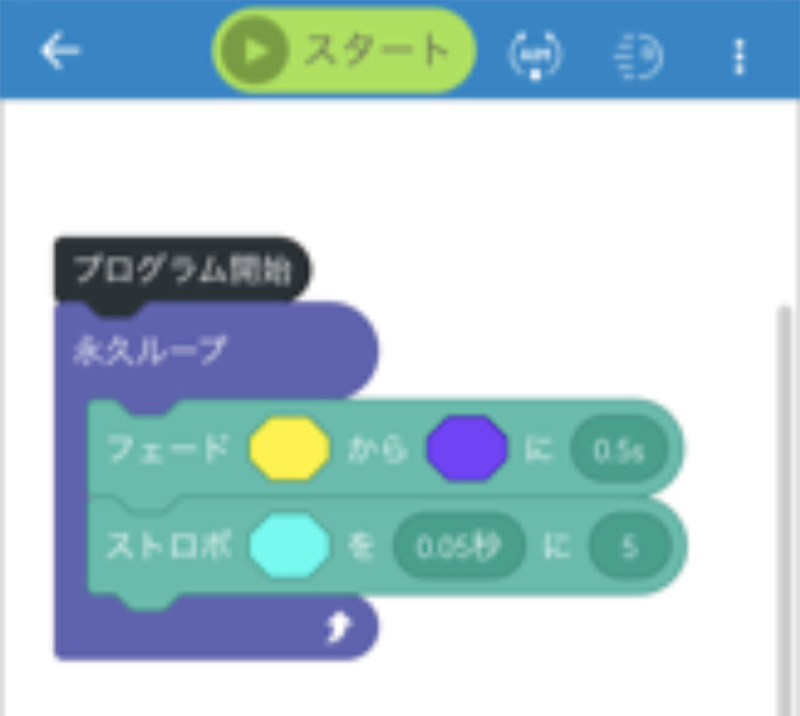 |
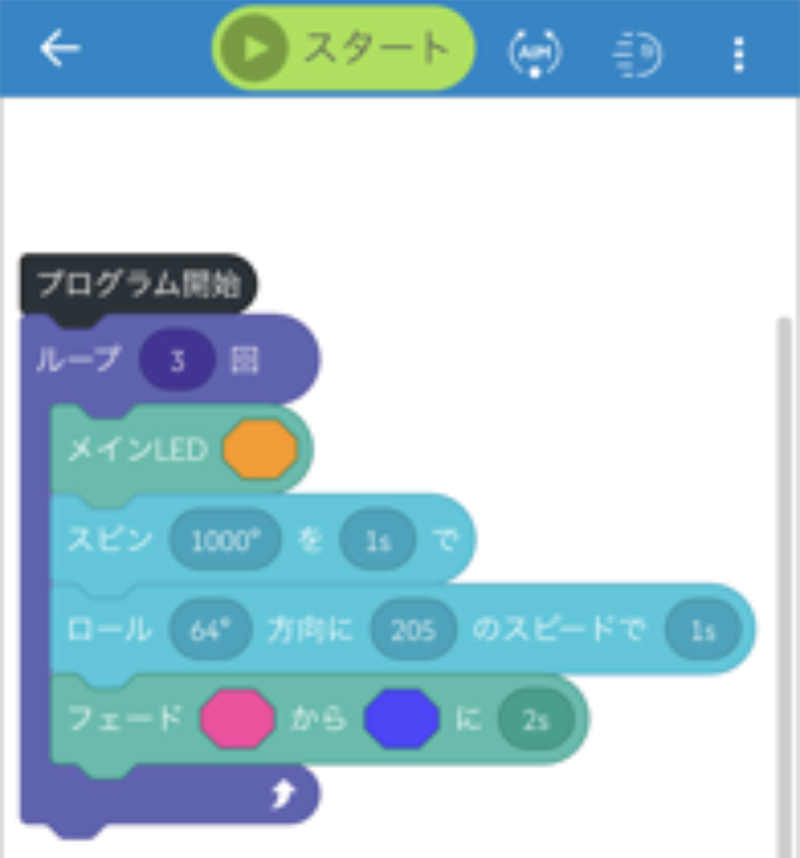 |
生徒の作品
 |
 |
 |
 |
 |
 |
 |
 |
こちらの動画でも、映像効果が使われています。
特別支援③
カリキュラムをPDFでダウンロード
1)教科・単元名
算数③ 小学校4年「角」2時間完了 分類B
2)学びの目的(指導目標)
- SpheroSPRK+を用いて、五芒星や八芒星を描くことを通して、角の大きさについて単位と測定の意味を理解し、角の大きさを測定したり角をかいたりできるようにするとともに、角の大きさについて量の感覚を身に付けられるようにする。
- SpheroSPRK+を用いて、五芒星や八芒星を描くことを通して、主体的に学習に取り組む態度を育成し、同時に既習事項の定着を図る。
- SpheroSPRK+を用いて、五芒星や八芒星を描くことを通して、必要な角の大きさについて考え、角の大きさについての豊かな感覚を育む。
3)指導計画・指導時間
「角」全9時間(SpheroSPRK+を用いた指導時間 第7時・第8時の2時間)
4)授業構想
第1時、SpheroSPRK+の進行方向を任意の角度に設定する際、鉛筆で描くために分度器で測定した角度と、SpheroSPRK+を回転させるためにプログラムとして入力する角度は異なる。例えば五芒星の場合、ほとんどの児童は分度器で36°と測定してその角度を活用するが、SpheroSPRK+を回転させる角度としては、36°ではなく144°(180-36=144)となる。そこで、それらの経験から、角度は誰を(何を)中心にするかで言い方が変わるという多面的な考え方に気付かせる。
5)授業の概要
生徒に学んで欲しいプログラミングの考え方
- 誰が行っても、何度行っても正確に同じ動きを行わせることができるというプログラミングの良さに触れながら、根拠のある試行錯誤の大切さに気付かせる。
- SpheroSPRK+を用いた活動を通して、図形や幾何学的な模様をかくときには、ある動作を繰り返すことが多く、プログラミングの考え方が生かせるということに気付かせる。
プログラミング体験の概要
- 第1時では、まずは分度器を使って頂点の角を測り、その角度を基にまずは鉛筆で描く。その後、SpheroSPRK+を使用して同じものを描く。
第2時では、SpheroSPRK+を初めから使用して桜の花を描く。児童は、正方形の内側の角はすべて90度であることや、実測または計算で算出した発進角度を考慮にいれながら、プログラムを考えることになる。 - どちらの活動でも、プログラミング内容を初めに付箋に書かせ、その後プログラミングしたSpheroSPRK+の動きを新聞紙の上で確認するという活動を行う。もしそこで意図した動きにならない場合は、付箋を並べ替えたり、書いてある内容を変更したりすることで、動きを改善できるようにする。
授業の流れとSphero Eduの使い方
| 時間 | Spheroを使った指導 第1時 活動内容 | 留意事項 |
|---|---|---|
| 0:00 | 学んできたことを生かして、五芒星や八芒星を描くにはどうしたらよいのかを考える。 | 五芒星や八芒星をワークシートに鉛筆で描かせる。 |
| 0:10 | 鉛筆で描いた作業工程を、Sphero Eduでプログラミングするために、付箋を使ってワークシート上に表現する。 | 繰り返しの動作があることに気が付いた児童には、ループのプログラムを使っても良いことを話す。 |
| 0:15 | 付箋を基にSphero Eduを用いてプログラミングを行う。教師が用意したSpheroSPRK+の動きを見て、ディレイなどのSPRK+だからこそ必要となるプログラムを確認する。 直線を引く際には「ロール0°の方向に50のスピードで1秒」で統一し、角度を変える際は、「方向○○°」「ディレイ」「AIMをリセット」のプログラムを使用する。 |
慣性の法則がはたらくことで誤差が生じる。その誤差を抑えるため、速度、時間を予め指定し、角度を変える際にはディレイ3秒を入れるように指導する。 よりシンプルなプログラムにするために、演算などのプログラムは使用せず、「AIMをリセット」を活用する。その際、ロケーションは軌跡通りに表示されなくなることを確認する。 |
| 0:25 | 新聞紙の上でSpheroSPRK+を実際に動かし、思い通りに動かないときにはプログラムを再考する。 | 分度器で36°としていたところが、SpheroSPRK+から見た角度としては144°(180-36)であることに気付かせる。 |
| 0:35 | SpheroSPRK+に絵の具を付け、模造紙に五芒星や八芒星を描く。 | 模造紙からはみ出さないように、スタート地点を決めておく。 |
| 0:45 | 活動を振り返る。 | 「角」に焦点を当てて発表させる。 |
| 時間 | Spheroを使った指導 第2時 活動内容 | 留意事項 |
|---|---|---|
| 0:00 | 桜の花をSpheroSPRK+で描くにはどうしたらよいのかを考える。 2枚目以降の花びらをかくためには、何度ずつ発進角度をずらせばよいのかを考える。 |
ひと筆書きで描くのではなく、花びらを1枚かいたら回収(絵具をつける)という作業の繰り返しで桜の花を描くことを確認する。 |
| 0:10 | 桜の花を描くためのプログラムを、付箋を使ってワークシート上に表現する。 | ループについて確認をする。使用したい児童のみ使用させる。 |
| 0:15 | 付箋を基にSphero Eduを用いてプログラミングを行う。 直線を引く際には「ロール0°の方向に25のスピードで1秒」で統一する。 |
「方向○○°」「ディレイ」「AIMをリセット」のプログラムを前時同様に確認する。 |
| 0:25 | 新聞紙の上でSpheroSPRK+を実際に動かし、思い通りに動かないときにはプログラムを再考する。 | |
| 0:35 | SpheroSPRK+に絵の具を付け、模造紙に桜の花を描く。 | 模造紙からはみ出さないように、スタート地点を決めておく。 |
| 0:45 | 活動を振り返る。 | 「角」に焦点を当てて発表させる。 |
6)ワークシート
7)留意点
- 本学級は特別支援学級の為、今回の授業は1人1台のタブレットとSpheroSPRK+を活用することができた。その環境が難しい場合でも、少人数グループに1台の活動として授業を展開することは可能と考える。
- SpheroSPRK+を使うこと自体が目的ではなく、効率的に、何回も同じものを描くためにはどうしたら良いのかという視点で今回の活動の流れを組み立てていく。そのため、算数科だけでなく、他教科と連動した計画が必要となる。(今回は、学級活動、総合的な学習の時間、社会科、などと連動して組み立てた。作成した図形や絵は、学級活動の時間に、学級掲示として活用する)
- Sphero Edu やSpheroSPRK+の基本的な操作については分類Cで取り扱いうものとする。
- SpheroSPRK+に限らず、児童は初めに考えたプログラミングで意図した動きができなかった場合には、変更できる箇所を根拠なく変更し、数回その動作を行うことで正解に辿り着く、ということが少なくない。その場合、そのプログラミングを次回以降に再現することや、他者に正確に伝えて同じ動きをさせるということは難しい。そのため、まずは付箋を使ってプログラミングを行うなどの活動を行い、根拠のある試行錯誤の大切さに気付かせたい。
- 鉛筆やビジュアルプログラミングソフトで図形をかく際は、例えば正方形であれば、「始発点を決める。一辺をかく。90度方向に次の辺をかく。」という活動を繰り返せば、最後は始発点に戻り、それが正方形となる。しかし、SpheroSPRK+にそれらをプログラミングして模造紙に描こうとすると、紙の凹凸やSpheroSPARK+との摩擦、また、SpheroSPRK+自体に慣性の法則がはたらくなどの要因で、始発点とのずれが生じることが多い。この誤差をできるだけ少なくするように、プログラムの工夫や場の工夫が必要である。
(第1時では、五芒星をかく際もそのずれが生じた。しかしある児童は、その誤差を考慮し、SpheroSPRK+の最後の回転角度だけを144°から143°、141°などずらし、何とか始発点に戻ってくるようにと試行錯誤している姿が見られた。その場合でも、例え始発点に戻れたとしても正確な五芒星をかいたことにはならないが、身の回りで動いている機械は、いろいろな条件を考慮に入れてプログラミングされ、作られているということを理解する良い機会となった)
作品例
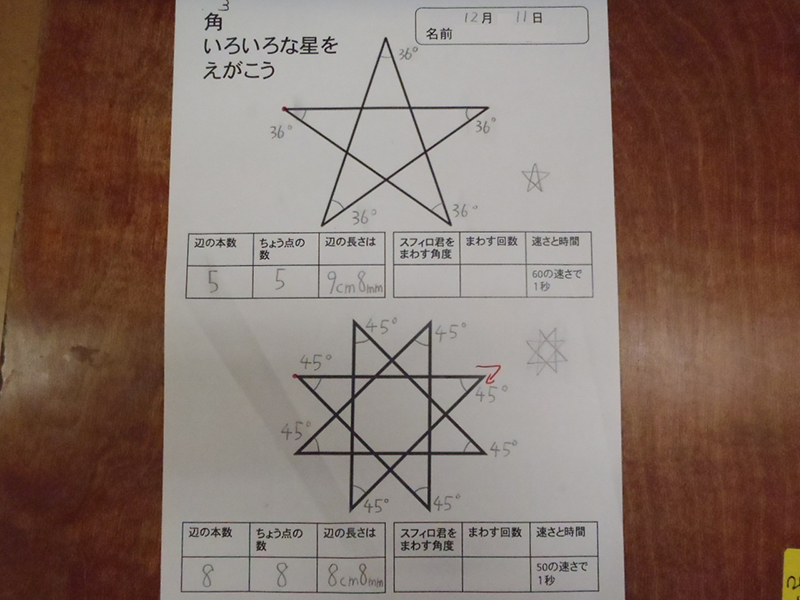 |
 |
 |
 |
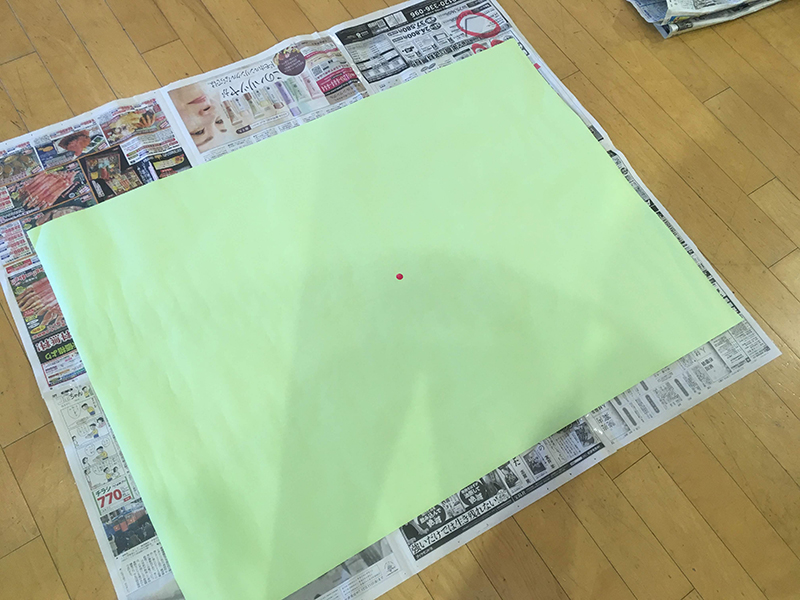 |
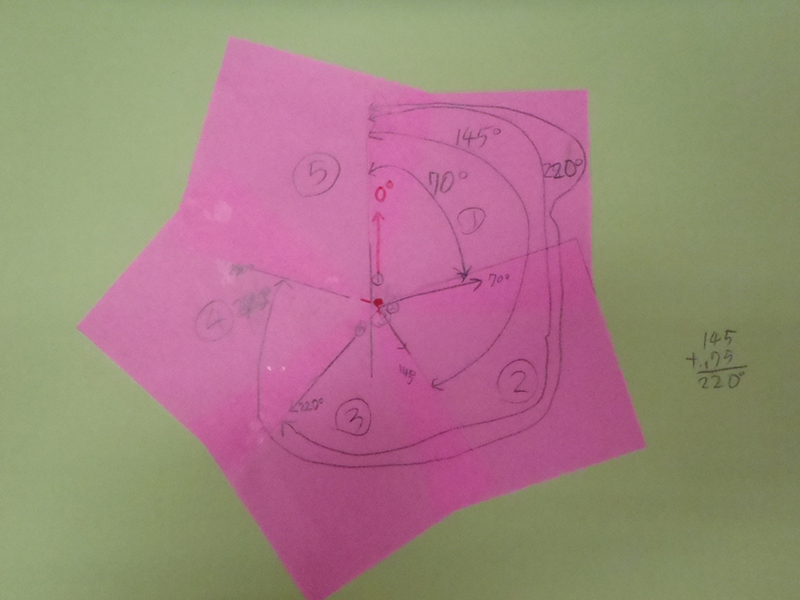 |
